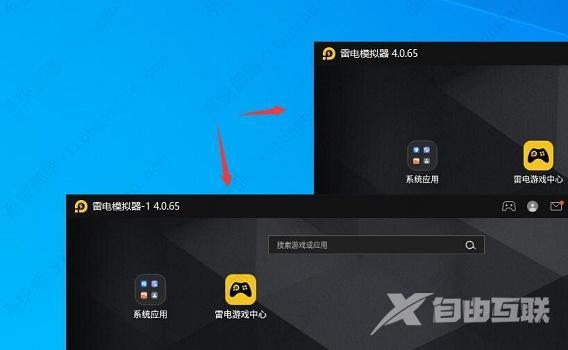很多用户为了多开游戏,会在电脑中安装安卓模拟器,因为安卓模拟器自带多开功能。还有很多小伙伴不清楚怎么使用雷电模拟器多开同一个游戏,下面小编就给大家介绍一下吧。 雷电
很多用户为了多开游戏,会在电脑中安装安卓模拟器,因为安卓模拟器自带多开功能。还有很多小伙伴不清楚怎么使用雷电模拟器多开同一个游戏,下面小编就给大家介绍一下吧。
雷电模拟器多开的方法
1、首先点击右侧的多开器按钮,如图所示。
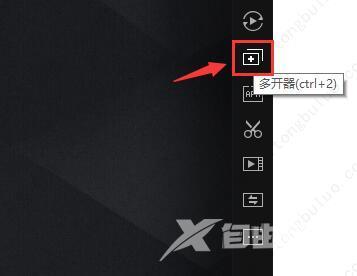
2、然后在其中勾选需要多开的模拟器。
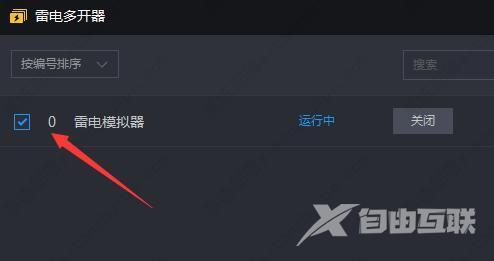
3、勾选完成后,点击右下角的新建/复制模拟器。
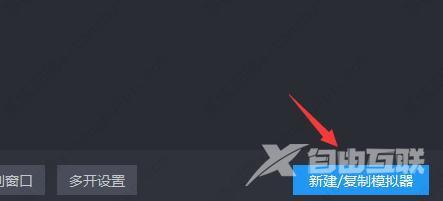
4、然后选择新建模拟器或者复制模拟器。
5、如果我们的本体模拟器没有安装要多开的游戏,就选择新建模拟器,建议勾选小磁盘模式。
6、如果我们的本体模拟器已经安装了要多开的游戏,那么直接点击复制模拟器更方便。

7、接着等待软件自动创建完成。
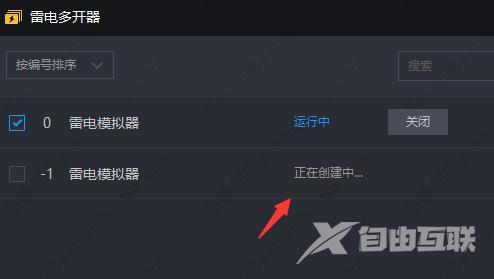
8、创建完成后,点击启动。
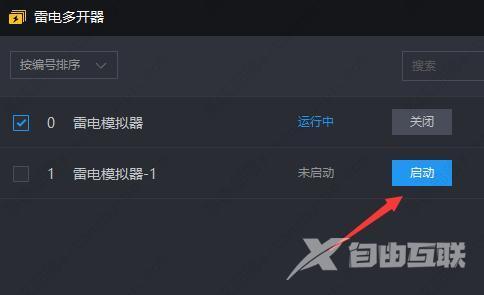
9、打开后我们就能同时拥有两个模拟器,就能完成多开的操作了。